解决sublime text集成外部编译系统的问题需创建并配置.sublime-build文件:进入preferences -> browse packages...目录,新建文件夹如mybuildsystem,并在其中创建类似java.sublime-build的文件;2. 编辑该文件,设置cmd、file_regex、selector、shell和working_dir等参数,例如java编译运行命令为["javac", "$file_name", "&&", "java", "$file_base_name"];3. 若编译时提示找不到jdk,需将jdk的bin路径添加到系统环境变量path中(windows)或在~/.bash_profile、~/.zshrc中添加export path(macos),然后重启sublime text;4. 要让编译结果在新窗口显示而非底部控制台,可安装sublimerepl插件:先通过控制台安装package control,再通过命令面板搜索并安装sublimerepl,随后配置快捷键绑定到repl_open命令以在新窗口运行代码;5. 为不同项目设置不同编译选项时,应创建项目专属的.sublime-project文件:通过project -> save project as...生成项目文件,并在其中定义build_systems数组,加入自定义编译系统(如带-cp lib/*的java编译命令),然后在tools -> build system中选择对应项目编译系统,即可实现按项目独立配置编译行为。

Sublime Text 集成外部编译系统,本质上就是告诉 Sublime Text:嘿,当我按下编译快捷键的时候,帮我调用这个外部程序,并且把代码喂给它,然后把编译结果显示出来。这让我们可以用 Sublime Text 编辑各种语言的代码,然后用相应的编译器来编译,非常方便。
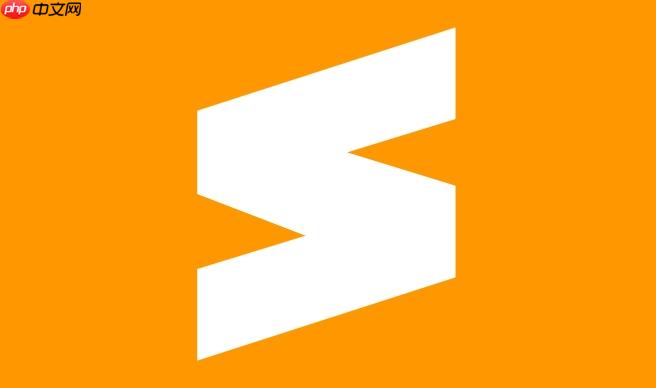
Sublime Text 集成外部编译系统,核心在于配置
.sublime-build
找到 Packages
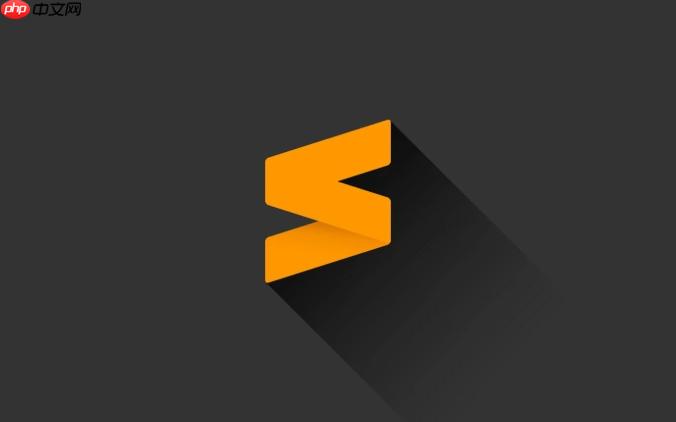
在 Sublime Text 中,选择
Preferences
Browse Packages...
Packages
创建编译配置文件:

在
Packages
MyBuildSystem
MyBuildSystem
MyLanguage.sublime-build
MyLanguage
Java.sublime-build
编辑 .sublime-build
用 Sublime Text 打开
MyLanguage.sublime-build
{
"cmd": ["javac", "$file_name", "&&", "java", "$file_base_name"],
"file_regex": "^(...*?):([0-9]*):?([0-9]*)",
"selector": "source.java",
"shell": true,
"working_dir": "$file_path"
}cmd
javac $file_name && java $file_base_name
javac
$file_name
&&
java
$file_base_name
file_regex
selector
source.java
shell
true
working_dir
$file_path
保存文件并测试:
保存
MyLanguage.sublime-build
Ctrl+B
Cmd+B
如果编译时提示找不到
javac
bin
C:\Program Files\Java\jdk1.8.0_221
bin
C:\Program Files\Java\jdk1.8.0_221\bin
~/.bash_profile
~/.zshrc
export PATH=$PATH:/Library/Java/JavaVirtualMachines/jdk1.8.0_221.jdk/Contents/Home/bin
Path
bin
Sublime Text 默认会将编译结果显示在底部的控制台中。如果你想让编译结果显示在一个新的窗口中,可以安装一个插件,比如
SublimeREPL
安装 Package Control
如果你的 Sublime Text 没有安装
Package Control
Ctrl+
Cmd+
import urllib.request,os,hashlib; h = '6f4c264a24d73320a7ed94ba1054bc16'; pf = 'Package Control.sublime-package'; ipp = sublime.installed_packages_path(); urllib.request.install_opener( urllib.request.build_opener( urllib.request.ProxyHandler()) ); by = urllib.request.urlopen( 'http://packagecontrol.io/' + pf.replace(' ', '%20')).read(); dh = hashlib.sha256(by).hexdigest(); print('Error validating download (got %s instead of %s), please try manual install' % (dh, h)) if dh != h else open(os.path.join( ipp, pf), 'wb' ).write(by)重启 Sublime Text。
安装 SublimeREPL
按下
Ctrl+Shift+P
Cmd+Shift+P
Install Package
SublimeREPL
配置 SublimeREPL
安装完成后,你可以通过
Tools
SublimeREPL
[你的语言]
Preferences
Key Bindings - User
[
{
"keys": ["ctrl+shift+b"],
"command": "run_existing_window_command",
"args": {
"id": "repl_open",
"file": "config/Java/Main.sublime-repl",
"extend_env": {"LC_CTYPE": "en_US.UTF-8"}
}
}
]这会将
Ctrl+Shift+B
SublimeREPL
file
有时候,不同的项目可能需要不同的编译选项。比如,一个项目可能需要指定额外的库路径,或者启用某些特定的编译器特性。为了满足这种需求,你可以为每个项目单独创建一个
.sublime-project
创建 .sublime-project
打开你的项目,然后选择
Project
Save Project As...
.sublime-project
编辑 .sublime-project
用 Sublime Text 打开
.sublime-project
build_systems
{
"folders":
[
{
"path": "."
}
],
"settings": {
"build_systems":
[
{
"name": "MyProjectJava",
"cmd": ["javac", "-cp", "lib/*", "$file_name", "&&", "java", "-cp", "lib/*", "$file_base_name"],
"file_regex": "^(...*?):([0-9]*):?([0-9]*)",
"selector": "source.java",
"shell": true,
"working_dir": "$file_path"
}
]
}
}这里,我们定义了一个名为
MyProjectJava
-cp lib/*
选择编译系统:
打开你的项目,然后选择
Tools
Build System
MyProjectJava
Ctrl+B
Cmd+B
总的来说,Sublime Text 的编译系统非常灵活,可以满足各种不同的需求。 关键在于理解
.sublime-build
.sublime-project
以上就是sublime如何集成外部编译系统 sublime自定义编译命令的教程的详细内容,更多请关注php中文网其它相关文章!

每个人都需要一台速度更快、更稳定的 PC。随着时间的推移,垃圾文件、旧注册表数据和不必要的后台进程会占用资源并降低性能。幸运的是,许多工具可以让 Windows 保持平稳运行。

Copyright 2014-2025 https://www.php.cn/ All Rights Reserved | php.cn | 湘ICP备2023035733号